Comment partager l'écran avec Zoom sur iPhone et iPad
Miscellanea / / August 05, 2021
Zoom est une plateforme de communication vidéo. Zoom est une société américaine de technologie des communications dont le siège social est à San Jose, en Californie. Il fournit des services de vidéo en ligne et de chat en ligne via une plate-forme logicielle peer-to-peer basée sur le cloud. Le service utilisé pour la téléconférence, le télétravail, l'enseignement à distance et les relations sociales. Bien que la plate-forme soit pour tout le monde, elle est la plus utilisée par les organisations professionnelles.
Dans cette rubrique d'aujourd'hui, nous aborderons le partage de l'écran avec Zoom sur iPhone et iPad. Nous avons principalement deux méthodes pour le faire: Screen Mirroring et Wired Sharing. Ici, le partage filaire n'est possible qu'avec un Mac, nous en déduisons donc que la mise en miroir d'écran est la méthode la plus polyvalente. Dans le guide ci-dessous, nous vous guiderons tout au long du processus de partage de l'écran en utilisant ces deux méthodes. Alors, sans plus tarder, voyons comment partager l'écran avec Zoom sur iPhone et iPad.

Table des matières
-
1 Exigences de base
- 1.1 Miroir de l'écran
- 1.2 Partage filaire
-
2 Comment partager l'écran avec zoom sur iPhone et iPad
- 2.1 Partager l'écran avec Screen Mirroring
- 2.2 Partager l'écran avec une connexion filaire
Exigences de base
Miroir de l'écran
- Client Zoom pour Windows 3.5.27094.0918 ou plus tard
- Client Zoom pour Mac 3.5.27094.0918 ou plus tard
- Ordinateur et appareil iOS sur le même réseau
- Installez le plug-in pour partager iPhone / iPad *
- iPhone 4 ou version ultérieure; iPad; iPad mini, 4e génération ou version ultérieure
- Pare-feu réseau et informatique permettant l'accès à Airplay
Partage filaire
- Vous pouvez avec une connexion filaire uniquement sur Mac
- Mac OS 10.10 ou version ultérieure
- Client Zoom pour Mac 4.0.35295.0605 ou plus tard
- Appareil iOS exécutant iOS 8 ou version ultérieure
- Câble Lightning
Comment partager l'écran avec zoom sur iPhone et iPad
Partager l'écran avec Screen Mirroring
- Clique le Partager l'écran option dans votre réunion

- Sur l'écran suivant, choisissez le iPhone / iPad option. Si vous souhaitez également partager l'audio de votre téléphone dans la réunion, cochez / cochez simplement le Partager le son de l'ordinateur option en bas et cliquez sur Partager l'écran

- Cela peut vous inviter à installer un plug-in. Si vous êtes invité à le faire, suivez simplement les instructions à l'écran. Lorsque tout cela est fait, vous verrez l'écran ci-dessous
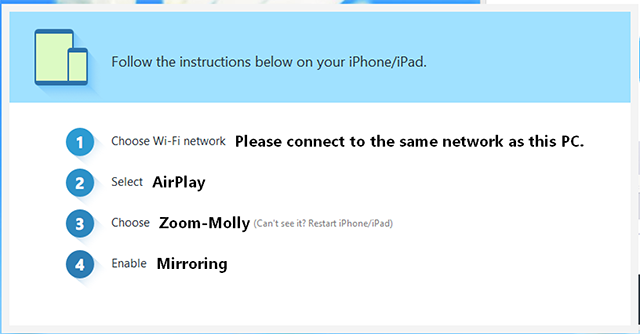
- Maintenant, allumez votre iPhone ou iPad et faites glisser votre doigt du bas vers le haut pour accéder au centre de contrôle
- Depuis le centre de contrôle, appuyez sur Miroir de l'écran

- Ensuite, vous verrez un Zoon-votre ordinateur option. Choisissez-le et cela partagera avec succès votre iPhone ou iPad dans la réunion.
Articles Liés:
- Comment partager votre téléphone ou votre écran de bureau sur Zoom
- Comment utiliser le tableau blanc dans les réunions Zoom?
- Comment désactiver et réactiver le son dans l'application Zoom sur un smartphone
- Les 10 meilleurs conseils, astuces et fonctionnalités de zoom pour devenir pro de la vidéoconférence
- Top 10 des raccourcis clavier de zoom à utiliser
- 7 étapes pour sécuriser votre visioconférence ou chat Zoom?
Partager l'écran avec une connexion filaire
- Clique sur le Partager l'écran option dans votre réunion

- Ensuite, choisissez l'option iPhone / iPad via câble. Vous pouvez cocher / cocher le Partager le son de l'ordinateur en bas si vous souhaitez également partager l'audio de votre téléphone dans la réunion. Enfin, appuyez sur Partager l'écran

- Cela affichera l'écran suivant une fois réussi

- En suivant les instructions, connectez votre iPhone ou iPad au Mac via un câble
- L'iPhone ou l'iPad vous invitera à autoriser l'accès au Mac. Appuyez sur Confiance procéder

- Cela peut également vous inviter à entrer votre mot de passe. Si vous y êtes invité, entrez-les
- C'est tout. Une fois que tout cela est fait, votre téléphone sera maintenant partagé dans la réunion.
Pour résumer notre guide, la mise en miroir d'écran semble être le moyen le plus polyvalent de partager un écran avec Zoon sur iPhone ou iPad. Étant donné que le partage filaire n'est possible qu'avec Mac, la mise en miroir d'écran est, à ce jour, la méthode la plus préférée pour le partage d'écran. Nous espérons que ce guide vous a été d'une aide précise. Si vous avez d'autres questions, veuillez nous en informer dans les commentaires ci-dessous. Bonne chance!
Consultez également notre Trucs et astuces iPhone, Trucs et astuces PC, et Trucs et astuces Android si vous avez des questions ou souhaitez obtenir de l'aide. Je vous remercie!
Je suis Aman, j'écris depuis plus de 3 ans sur un ensemble diversifié de sujets. Je suis honoré d'avoir l'opportunité de faire partie de getdroidtips.com, et je suis reconnaissant de pouvoir contribuer à une communauté aussi merveilleuse. Né en Inde, je voyage et travaille à distance.

![Fichier Flash du micrologiciel Samsung Galaxy S21 Plus 5G [Unbrick, Restore Stock ROM]](/f/78203efeee5533bde27df8ea30925af9.jpg?width=288&height=384)
